操作系统:win10 1909 64位企业版
软件版本:Adobe Photoshop 2019
ps怎么设计简笔画效果的翻开书本标志?下面一起来了解一下。
1、首先打开ps,创建一个圆角矩形,调节下属性中的圆角大小。
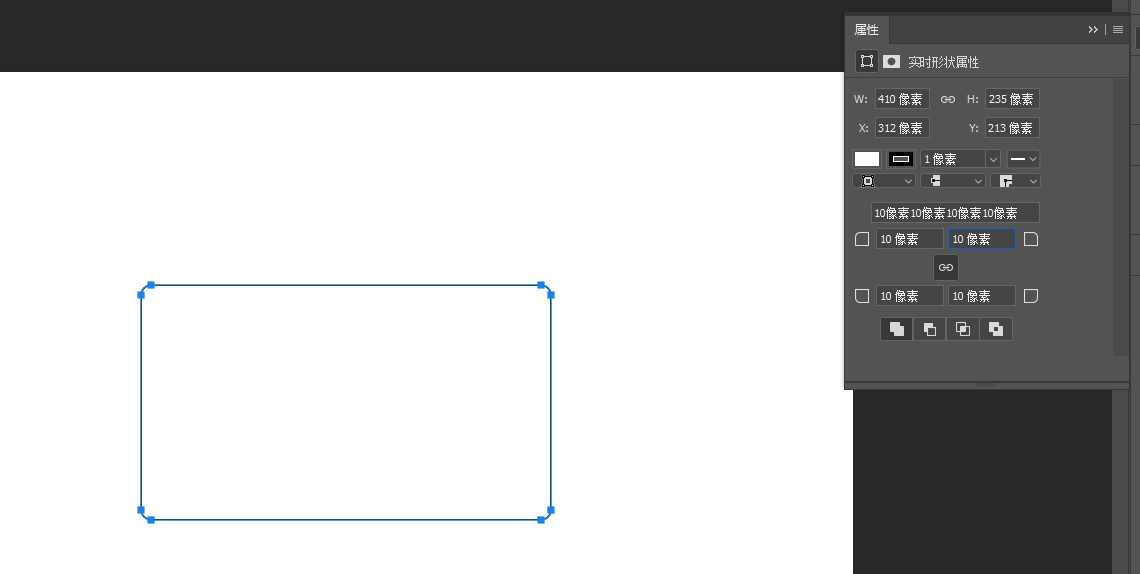
2、对其进行复制,分别复制三份,ctrl+t变换。
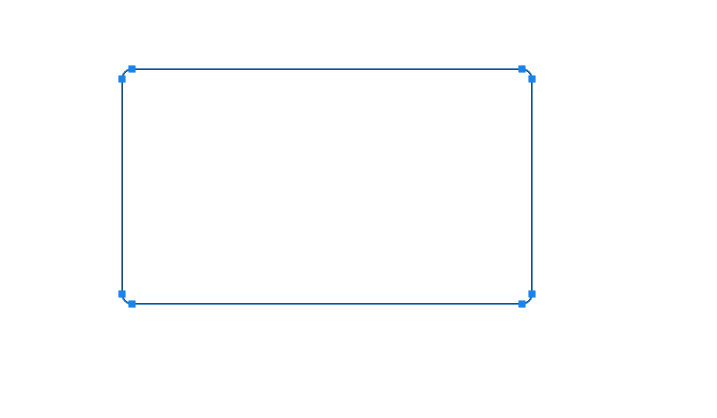
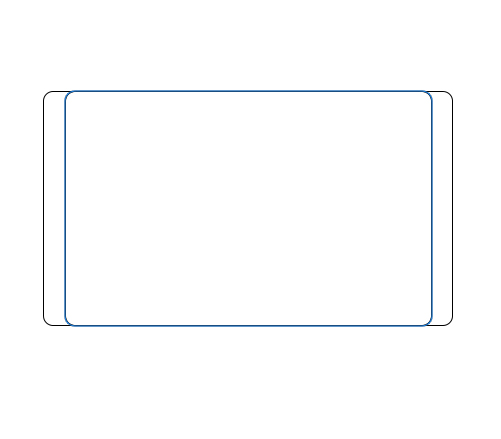
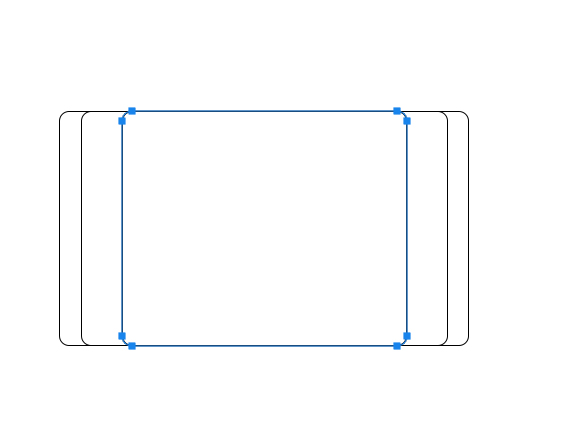
3、将最后一个压缩到中心的位置。
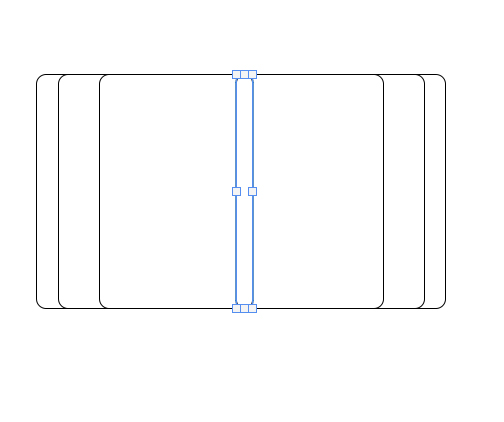
4、根据自己意愿做细微调整。
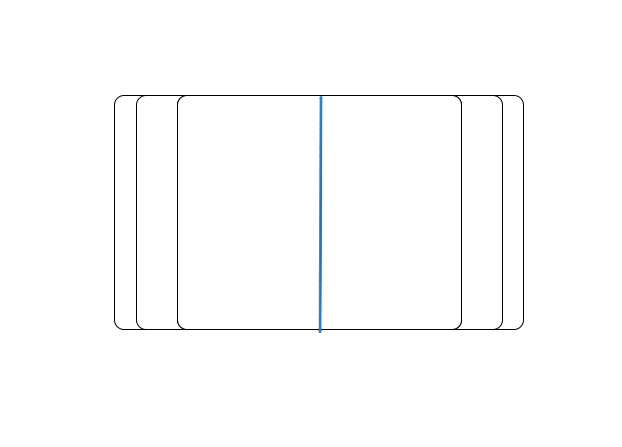
点击阅读全文

ZOOK MBOX to PST Converter(MBOX转PST格式工具)
3.5MM
下载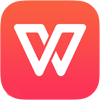
132.38M
下载
1.3MM
下载